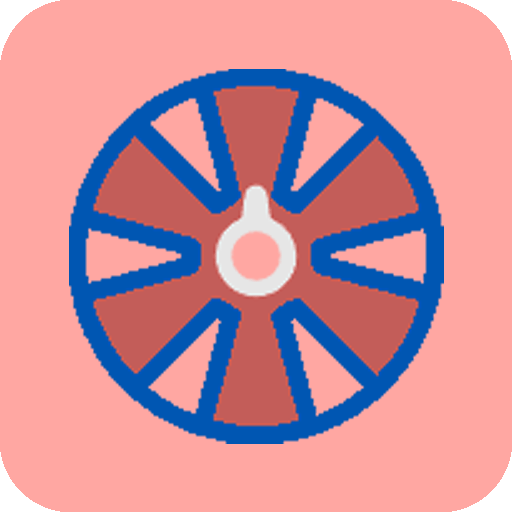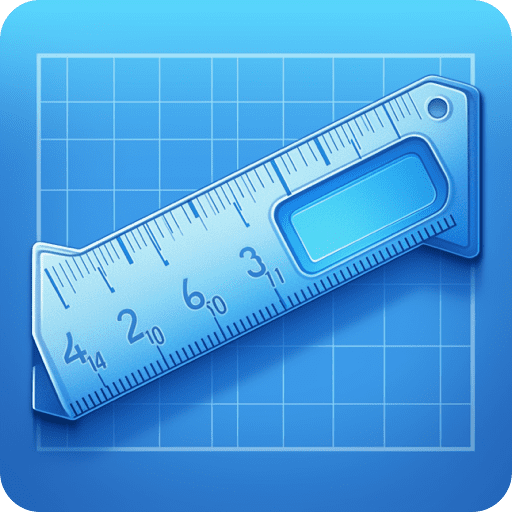在现代生活中,电脑已经成为我们日常工作和娱乐中不可或缺的一部分。Windows 10作为一款广泛使用的操作系统,提供了许多便利的功能。但是忘记电脑密码的问题时常困扰着用户。为了避免这种情况,我们可以创建一个密码重置盘。本文将详细介绍如何在Windows 10中重置密码盘,帮助您安全地管理您的密码。
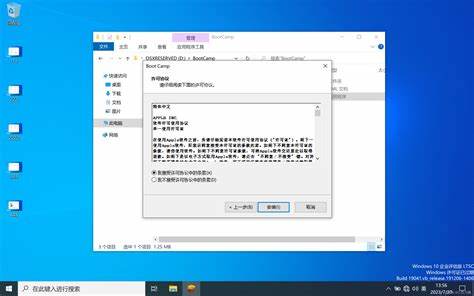
一、创建密码重置盘
在忘记密码之前,最好先创建一个密码重置盘,以防万一。创建密码重置盘的步骤如下:
连接USB闪存驱动器:首先将一个空的USB闪存驱动器插入计算机的USB接口。请确保该驱动器中没有重要数据,因为创建重置盘时将会格式化此驱动器。
打开“控制面板”:在Windows 10搜索框中输入“控制面板”,然后点击打开。
找到“用户帐户”:在控制面板中,找到并点击“用户帐户”选项。
选择“创建密码重置盘”:在“用户帐户”窗口中,点击左侧的“创建密码重置盘”链接。这将启动“密码重置精灵”。
跟随向导操作:按照屏幕上的指示,选择您插入的USB闪存驱动器,并输入当前密码。接下来系统会自动创建密码重置盘。完成后确保将其安全存放。
二、重置密码的步骤
如果您不幸忘记了Windows 10的密码,可以通过以下步骤使用创建的密码重置盘进行重置:
启动计算机:首先启动计算机。如果您看到登录界面但无法进入系统,请插入之前创建的密码重置盘。
选择“重置密码”:在登录界面,输入错误的密码后,系统会提示您“重置密码”。点击该选项。
插入密码重置盘:按照提示,将USB重置盘插入计算机。
启动密码重置向导:系统将自动启动“密码重置向导”。选择您的用户名,然后点击“下一步”。
输入新密码:在接下来出现的界面中,按照提示输入您的新密码,并确认。可以选择填写密码提示,以便在下次忘记密码时能够提醒自己。
完成重置:完成以上步骤后,点击“完成”按钮,随后取出USB重置盘。
重新登录系统:现在,您可以通过刚刚设置的新密码登录到Windows 10系统中。
三、注意事项
虽然重置密码盘在解决密码问题上十分有效,但在使用时依然需要注意以下几点:
定期更新密码:为了确保安全,定期更换密码是必要的,建议每隔一段时间修改一次。
保管好重置盘:创建的密码重置盘应该妥善保管,避免被他人使用或丢失。
使用复杂密码:创建新密码时,尽量使用字母、数字和特殊字符的组合,以增强安全性。
了解Windows安全设置:深入了解Windows中的安全设置,可以帮助您更好地管理账户和密码。
忘记密码不再是一个棘手的问题,通过创建密码重置盘,您可以轻松地找回对计算机的访问权限。希望以上步骤能够帮助到您,让您在使用Windows 10的过程中更加轻松愉快。安全管理您的密码和账户信息是保护个人隐私和数据安全的关键。